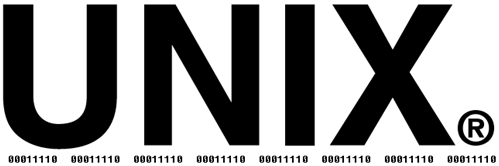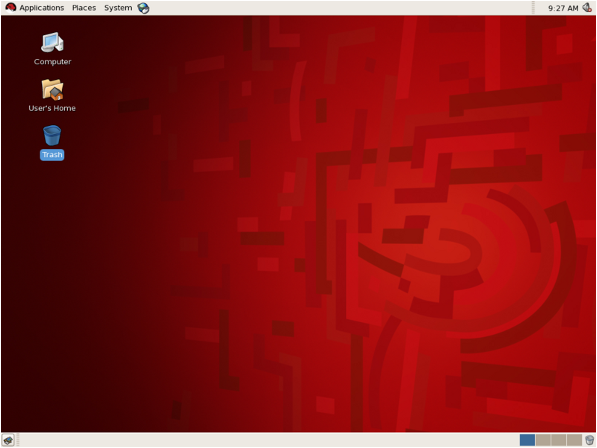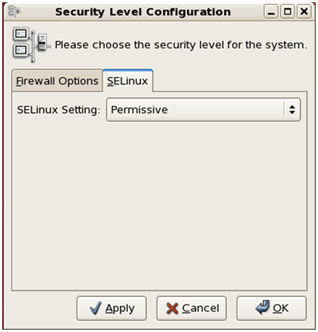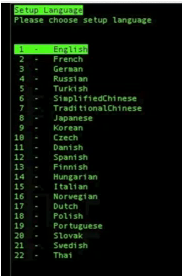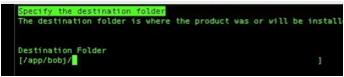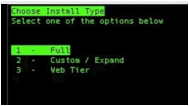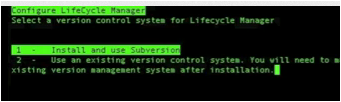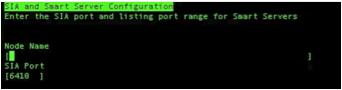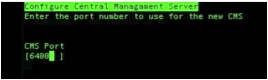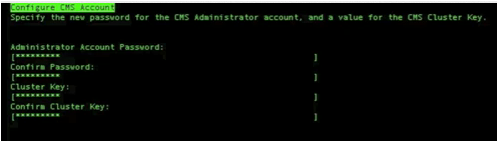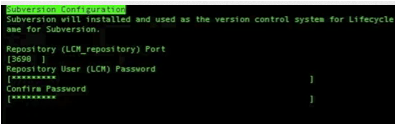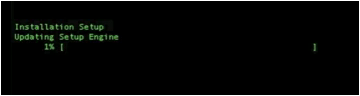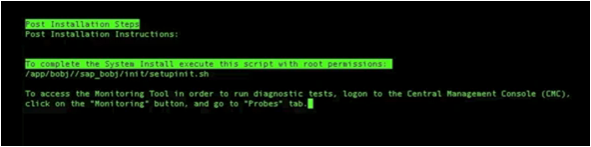Foto 1
En proyectos recientes de clientes hemos visto la necesidad de tener una máquina con arquitectura Unix (más específicamente Linux) lista para la acción. Esta es la razón por la que creamos una máquina virtual con una instalación de Linux y procedimos con el desafío de una implementación de Business Objects 4.1 (aunque debería funcionar para cualquier otra versión) en un sistema similar a Unix. Esta publicación presentará consejos útiles para iniciar una implementación de SAP BusinessObjects en un sistema similar a Unix y los pasos necesarios para lograrlo.
Before you start reading this blog article, I would recommend reading our previous two articles about this topic. They should give you a pretty good idea on how this installation will go and also, give you a base to start with: Installing Business Objects on Linux – Part 1: Preparing Your System y Part 2: Managing Your System
Also, if you have access to the SAP portal, you can have the official SAP document and take a look at it or at least have it as a backup. You can find it in the SAP portal and it is called “sbo41_bip_install_unix_en”.
Ahora, vamos a empezar con la guía de instalación.
La base es asegurarse de definir e instalar (o tener) el entorno de sistema Unix-like con el que trabajará. Además, defina y elija la versión de SAP BusinessObjects que le convenga.
Es aconsejable tener un nivel de conocimiento mínimo a medio sobre la administración de Linux y los comandos de consola de terminal para facilitar la edición y comprensión de algunos de los pasos mencionados a continuación. Lea los posibles mensajes de error y los comandos al final del documento.
1. Asegúrese de tener una instalación limpia de Red Hat Linux Enterprise 6.0 o más reciente (o un entorno equivalente).
2. Inicie sesión con acceso root al sistema.
3. Asegúrese de tener los derechos correctos para los archivos de instalación y los usuarios; Si no puedes usar estos comandos (Google los comandos para que entiendas lo que hacen en caso de que no lo hagas) para lograrlo:
chmod 777 carpeta1 carpeta2 ...
y
chown 777 carpeta1 carpeta2 ...
4. Cree un usuario de tiempo de ejecución listo para la plataforma SAP BusinessObjects (BO de ahora en adelante), como BOADMIN y asegúrese de que es miembro del nuevo grupo BOBJ.
Groupadd BOBJ
Useradd -G BOBJ BOADMIN
O
Useradd BOADMIN
Passwd BOADMIN
Groupadd BOBJ
5. Asegúrese de que ha descargado tanto el
SAPBO4. 1 y paquetes de explorador de SAP para Linux
en una plataforma de Windows.
6. Descomprime los archivos de instalación en una plataforma Windows.
7. Asegúrese de mover los archivos descomprimidos de Windows a Linux usando
Winscp
.
8. Esto significa que tenemos todos los archivos de instalación almacenados en la siguiente carpeta de Linux, ponerlo en:
/ BOADMIN / boinstall
También cree una nueva carpeta donde reside el sistema BO:
Bobadmin
9. Permisos a las carpetas de origen e instalación: establezca los permisos de ejecución y escritura en las carpetas creadas anteriormente para los archivos de instalación de origen y la carpeta donde residirá BO. Para ello, debe ejecutar los siguientes comandos en la consola como root:
Chmod -R 755 / inicio / BOADMIN / boinstall / inicio / BOADMIN / bobj
Chown -R boadmin: bobj / inicio / BOADMIN / bobj / inicio / BOADMIN / boinstall
10. Modificación de variables de configuración regional: asegúrese y actualice, si es necesario, las siguientes variables de configuración regional se configuran de la siguiente manera:
Export LANG = es_US.utf8
Export LC_ALL = es_US.utf8
To make sure your variables are correctly set you can type “locale” on your terminal console. A listing with your available locale variables should pop up.
11. Establezca la configuración ulimit con el comando ulimit o modifique el archivo de configuración del sistema /etc/security/limits.conf. Ese ajuste debe configurarse como ilimitado.
ulimit ilimitado
O al menos
ulimit 4096
12. Configuración del archivo Hosts: vaya a / etc / hosts como root y abra este archivo para editarlo. Deberá agregar una línea para resolver la IP de su sistema Linux a través de la red y el nombre de su máquina localhost. Debería verse similar a lo siguiente:
#yourIP nombre de máquina
Ejemplo: 192.168.0.1 linuxsystem
* Si no tiene los derechos adecuados para editar este archivo, vaya a la carpeta a través de la línea de comandos como root y use "vi hosts" para editar.
Ya debe haber una línea para 127.0. 0.1 que es la definición de la interfaz de red localhost o loopback. Guarde el archivo hosts con la nueva línea para su sistema.
Para probar que la línea de los archivos hosts se ha configurado correctamente, intente ejecutar un comando ping desde la consola al nombre de su sistema:
nombre de máquina de ping
Debe recibir una respuesta si el archivo hosts se ha establecido correctamente.
13. Deshabilite SE Linux: todavía conectado como root, modifique la funcionalidad de SE Linux a permissive.
A través de la línea de comandos:
Compruebe si SELinux se está ejecutando
Puede comprobar si SELinux está habilitado actualmente con el siguiente comando:
selinuxenabled && eco habilitado || eco inhabilitado
Desactivación completa de SELinux
To completely disable SELinux instead of setting the configuration file to permissive mode you set it to disabled:
SELINUX = inhabilitado
Tendrá que reiniciar el sistema o establecer temporalmente SELinux en modo no obligatorio para crear el efecto deseado como el ejemplo anterior.
14. Adición de bibliotecas libstdc ++. En algunos casos, estas bibliotecas no están disponibles de forma predeterminada. Puede intentar agregarlos desde los repositorios de Linux que ejecutan los siguientes comandos (esto sólo funcionará si ha agregado los repositorios al entorno):
yum install compat-libstdc ++ - 33-3. 2.3- 69 .el6.i686
yum install compat-libstdc ++ - 33 .i686 0: 3.2. 3-69. el6
yum install glibc.i686
yum instala libstdc ++. i686
Yum install libX11 -1.3 - 2 .el6.i686
En caso de que no haya añadido los repositorios descargue las bibliotecas .rpm necesarias y utilice:
rpm --nodeps
nombre de la biblioteca
.rpm
rpm -Uvh --nodeps nameoflibrary
.rpm cuando necesita instalar ambas versiones de una biblioteca
* Las bibliotecas deben estar en 32 -bits y 64 -bits porque el motor de configuración BO es 32 -bits
15. The pre-requisite is having MySQL AB version 5.1.(MySQL 5.5 not supported on BI 4.0). If pre-requisite is met, create a database in MySql, for instance BI4, and account to store CMS configuration and system information. A second tablespace or scheme is required to hold auditing information, for instance BI4AUDIT, proceed in the same way. Record both databases names, tablespace, Server hostname, Port number (default is 3306), and account information so you can enter the details when prompted by the BI platform installation program.
Comandos útiles
CREAR BASE DE DATOS BI4;
CREAR BASE DE DATOS BI4AUDIT;
SELECT host, usuario FROM mysql.user;
SELECT host, usuario FROM mysql.db;
ACTUALIZAR mysql.user SET host = '
nombre de la máquina
'DONDE host ='
interno
'Y usuario! =' Raíz ';
ACTUALIZAR mysql.db SET host = '
nombre de la máquina
'DONDE host ='
interno
'Y usuario! =' Raíz ';
PRIVILEGIOS DE DESCARGA;
Notas importantes
Asegúrese de que el servidor de base de datos esté configurado para utilizar codificación de caracteres Unicode (como UTF- 8).
Asegúrese de que las cuentas de la base de datos tengan privilegios para crear, modificar y eliminar tablas y crear procedimientos almacenados.
Cuando se utiliza un servidor de base de datos en una red, se deben instalar y verificar los controladores de cliente de bases de datos adecuados antes de instalar la plataforma de BI.
Asegúrese de que el valor de host de las instancias sea el mismo nombre de la máquina.
16. Asigne los permisos correctos a la carpeta de instalación y sus subcarpetas en caso de que no los tenga (el instalador le dirá el permiso denegado si este es el caso); Con el siguiente comando:
Chmod -R 755 "nombre de carpeta"
17. BO Instalación. Inicie sesión como usuario de tiempo de ejecución BOADMIN.
Su - BOADMIN
cd / boinstall
Cd BusinessObjectsServer_linux
Nuestra instalación de BI4 está desempaquetada y lista para funcionar
./setup.sh InstallDir = / home / BOADMIN / bobj
O
Sh setup.sh InstallDir = / home / BOADMIN / bobj
Se inicia el proceso de instalación. El orden de las pantallas puede variar dependiendo de la versión del SAP BO que esté instalando, pero será el mismo que el listado aquí.
18. Setup language. Choose English.
19. Destination folder is previously prefixed to /home/BOADMIN/bobj
Carpeta de destino
20. Next the pre-requisite check screen appears. If the installer detects that critical and optional installation pre-requisites are missing, a list of missing components will appear. Make sure that you install the correct libraries and repeat.
Si es necesario, resuelva los problemas críticos de los requisitos previos antes de continuar con la instalación.
21. Contrato de licencia: Valide su elección después de leer el acuerdo.
22. Pantalla de información del usuario: Escriba el código de clave de producto que se incluye en la página web de licencia de SAP.
23. Select Instalacion del sistema
Choose Full Install Type:
24. Choose Use an existing database server. Provide the following database server details:
Nombre de la base de datos MySQL
(en algún momento el instalador asume los nombres por defecto:
BI4
y
BI4AUDIT
; si este no es el caso tendrás que ponerlos.
Nombre de host del servidor
nombre de la máquina
Número de puerto
3306
Nombre de usuario
BOADMIN
Contraseña de cuenta
*******
Asegurar
"Restablecer la base de datos existente"
está aplicado.
Además, complete la configuración proporcionando los siguientes detalles:
Seleccione el tipo de base de datos que se utilizará para la base de datos de CMS.
Seleccione el tipo de base de datos que se utilizará para la base de datos de auditoría (almacén de datos de auditoría).
25. Select Java Web Application screen. Install Tomcat application server and automatically deploy web applications and services to it
26. Configure LifeCycle Manager screen: Install and use Subversion
27. SIA and Smart Server Configuration: Ensure node name is SIA and SIA port is 6410
28. Configure Central Management Server screen: Ensure CMS port is 6400
29. Configure la pantalla de la cuenta CMS. Especifique la contraseña para la cuenta de administrador de CMS y la clave del clúster
Configurar cuenta de CMS
30. Tomcat Port Configuration. Deje valores como por defecto.
31. Subversión. Deje valores como por defecto como especificar la misma cuenta de administrador CMS.
32. Select “Do not configure connectivity to SMD Agent” in the following screen.
33. Select “Do not integrate connectivity to Introscope Enterprise Manager” in the following screen.
34. Installation will start.
35. After more or less 1h, at the tail of the install, the system prompts to complete the installation by running a handy script granting it with root permissions.
36. We finish the installation by clicking [enter]
37. Una vez que regrese a root, escriba el script sugerido como pasos posteriores a la instalación.
Sh /home/BOADMIN/bobj//sap_bobj/init/setupinit.sh
38. Compruebe que la instalación se realizó correctamente al iniciar sesión en la Consola de administración central (CMC). Puede ingresar la URL del servidor de aplicaciones web para acceder al CMC.
Utilice la siguiente URL:
Substitute
Log on as the Administrator user by typing Administrator into the “User name” field and entering the administrative password that you entered into the installation program.
Si usted tiene seguir estos pasos (y no encontró ningún otro problema a lo largo del camino - ojalá) tendrá una implementación de BusinessObjects UNIX limpia lista para usar. Pero, puede que desee continuar e instalar el Explorador de SAP para LINUX. Si este es el caso, continúe con los siguientes pasos:
Instalación de la aplicación SAP Explorer
Asigne los permisos correctos a la carpeta de instalación y sus subcarpetas en caso de que no los tenga (el instalador le dirá el permiso denegado si este es el caso); Con el siguiente comando:
Chmod -R 755 "nombre de carpeta"
1. In the console, go to /BOADMIN/boinstall and launch the SBOP EXPLORER 4.1 installer:
./setup.sh InstallDir = / home / BOADMIN / bobj
O
Sh setup.sh InstallDir = / home / BOADMIN / bobj
2. Right after the "SAP BusinessObjects Explorer Setup” screen appears. Select English for the installation.
3. Specify the destination folder for the install. Ensure is the same installation folder that contains SAP BusinessObjects Business Intelligence platform 4.1.
4. Once again, a pre-requisites check screen appears. If the installer detects that critical and optional installation pre-requisites are missing, a list of missing components appears. If necessary, resolve the critical pre-requisites issues before continuing the installation.
5. Contrato de licencia: Valide su elección después de leer el acuerdo.
6. Do not select any extra language packs to be installed.
7. Select all the features to be installed on the directory specified earlier and press [Enter]
8.In the "Enter Information for existing CMS" screen, type the following information:
Nombre CMS
: [Nombre del CMS utilizado en la instalación]
Número de puerto
: 6400
Nombre de usuario
: [nombre de usuario de la base de datos utilizado en la instalación]
Contraseña
: [nombre de usuario de la base de datos utilizado en la instalación]]
Pulse [Intro]
9. Enter node name as SIA and type 6410 as the SIA port for the existing local SIA
10. Pulse [Intro] para iniciar la instalación y espere hasta que se complete el proceso.
En otra nota, puede encontrar a continuación algunos problemas que podría encontrarse antes, durante o después de instalar el entorno similar a Unix y la implementación de SAP Business Objects.
Posibles errores
Es posible que la instalación limpia de Linux falte en algunas bibliotecas que necesite el instalador de SAP BO. Descárguelos e instálelos siguiendo los comandos de esta guía. Recuerde instalar las bibliotecas 32 -bits y 64 -bits.
El orden de las pantallas puede variar dependiendo de la versión del SAP BO que esté instalando, pero será el mismo que el listado aquí.
Falta bibliotecas Perl o ruta de acceso.
When passing the files from Windows to the Linux Environment be aware that the folders must have the same names. Try using Winscp instead of a pendrive. Make sure that, for example, the folder “cd /app/boinstall/BusinessObjectsServer_lnx/setup.engine/perl/lib/5.8.9/PVA.pl” is in CAPS.
Es posible que después de la instalación no pueda iniciar sesión como Administrador en el CMC. Se trata de un error de instalación, y la forma más rápida de resolverlo es reinstalar hasta que se solucione.
Además, y esto es como un bono; Algunos comandos útiles que he encontrado útiles dentro de la arquitectura de Unix. Pueden ser útiles para usted.
Comandos de instalación útil (LINUX)
do
Su - USUARIO
visudo (para editar el archivo sudoers)
vi (para editar cualquier archivo a través de la línea de comandos)
parte superior
./ccm.sh -enable all -cms "machineIP: CMSPort" -username nombre de usuario -password contraseña
./ccm.sh -start all -cms "machineIP: CMSPort" -username nombre de usuario-contraseña contraseña
./ccm.sh -stop all -cms "machineIP: CMSPort" -username nombre de usuario -password password
./tomcatstartup.sh
./tomcatshutdown.sh
./startservers
./stopservers
ulimit
ulimit ilimitado
ulimit 4096
ps -ef | grep "servicename"
servicio mysql start
servicio mysql stop
servicio mysql restart
mysql -u root -p
lista de yum * "nombre de servidor" *
rpm -e nameoflibrary.rpm
Espero que encuentre esta guía útil para su implementación de Business Objects en un sistema Unix; Y por favor, si tiene alguna pregunta o algo que añadir para ayudar a mejorar este post, por favor, no dude en dejar sus comentarios para que podamos ayudarle.